你们在使用微信电脑版的时候,有没有遇见语音不能同步的现象呢?要怎么处理呢?下面这篇教程就为各位带来了微信电脑版出现语音不能同步的详细解决步骤。
我们需要先点击左下角的“设置”
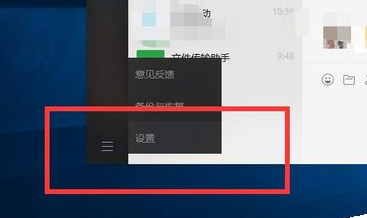
然后在弹出的各种设置页面,我们点击的是“关于微信”
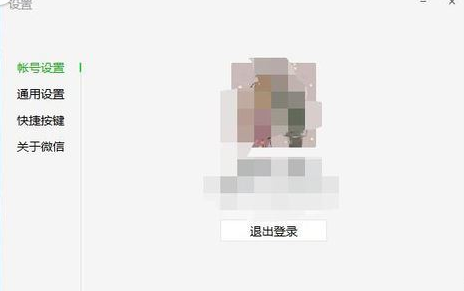
再点击检查更新,我们要更新到最新版本的微信电脑版
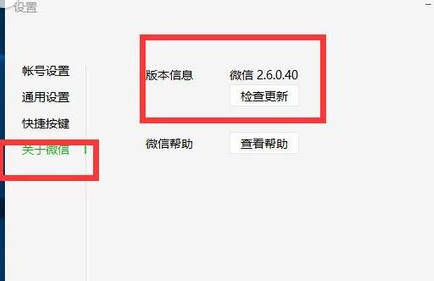
再有就是“通用设置”里面,我们点击最下面的“清空聊天记录”
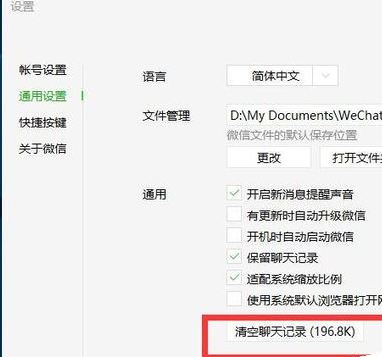
这时在提示删除页面,我们点击“清空”即可。
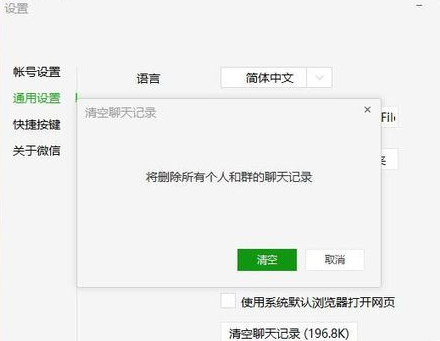
最后清空了聊天记录的微信电脑版,变得异常干净。新发过来的语音也能听到了。
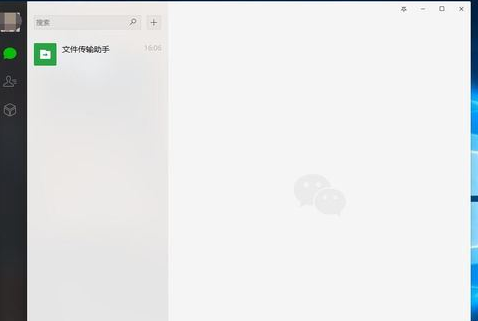
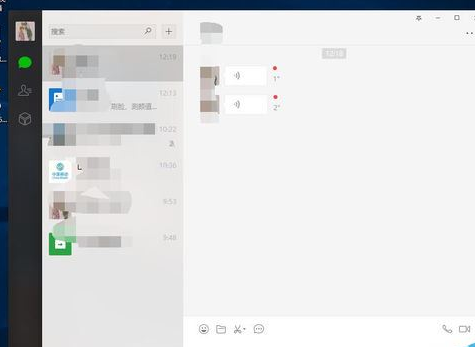
各位用户们看完了上文讲述的微信电脑版出现语音不能同步的详细解决步骤,你们自己也赶紧去试试吧!



 超凡先锋
超凡先锋 途游五子棋
途游五子棋 超级玛丽
超级玛丽 口袋妖怪绿宝石
口袋妖怪绿宝石 地牢求生
地牢求生 原神
原神 凹凸世界
凹凸世界 热血江湖
热血江湖 王牌战争
王牌战争 荒岛求生
荒岛求生 植物大战僵尸无尽版
植物大战僵尸无尽版 第五人格
第五人格 香肠派对
香肠派对 问道2手游
问道2手游




























